'>

Si recibe este código de error 0x80070002 o 80070002 en su PC / portátil con Windows, ¡no se preocupe! Es uno de los códigos de error comunes en Windows.
Este error también puede mostrarse como 80070003 o 0x80070003 , y en realidad son el mismo problema y también puede solucionar 0x80070003 con las soluciones de este artículo.
¿Cómo solucionar el error 0x80070002?
Aquí hay soluciones que han ayudado a otros usuarios a resolver el error 0x80070002. Es posible que no necesite probarlos todos; simplemente avance en la lista hasta que todo vuelva a funcionar.
- Verifique la configuración de fecha y hora
- Eliminar la carpeta de distribución de software
- Pruebe el solucionador de problemas de Windows Update
- Modificar el editor del registro
- Consejo de bonificación
¿Por qué ocurre el error 0x80070002?
Este código de error puede variar de diferentes versiones de Windows. En Windows XP, verá el código de error 0x80070002 . Mientras esté en Windows 10/8/7, verá el código de error 80070002 .
Este problema ocurre cuando algunos archivos en la actualización de Windows faltan o están dañados, aunque la actualización se descargue y extraiga correctamente, o el problema del controlador sea defectuoso. Así que puede trabajar con estos métodos hasta que resuelva su problema.
Método 1: verifique la configuración de fecha y hora
Esto puede parecer increíble como solución para corregir el código de error 0x80070002, pero funciona para muchos usuarios de Windows. Una de las principales causas del error es la configuración incorrecta de fecha y hora, por lo que es necesario asegurarse de que la hora de su computadora se sincronice con el servidor de hora de Internet.
Si está utilizando Windows 7/8:
1) Haga clic en el Fecha y hora en la parte inferior derecha, luego haga clic en Cambiar la configuración de fecha y hora .
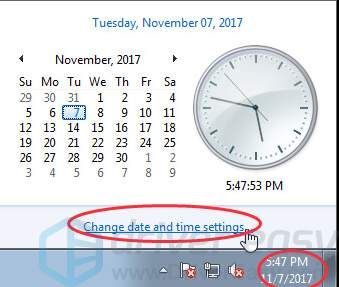
2) Haga clic en Cambiar fecha y hora para asegurarse de que la fecha y la hora sean correctas en su Windows, luego haga clic en Okay .

3) Haga clic en Cambiar zona horaria para asegurarse de que la zona horaria sea correcta, luego haga clic en Okay .
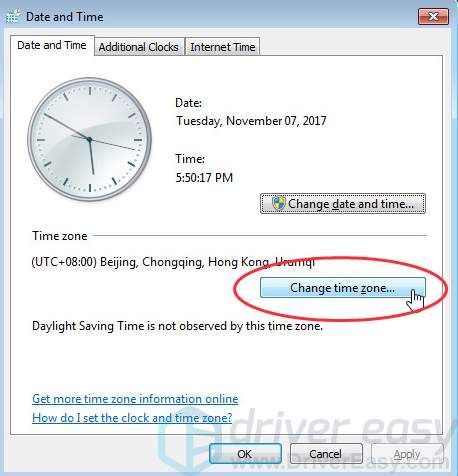
4) Haga clic en el Hora de Internet pestaña en la parte superior, luego haga clic en Cambiar ajustes .
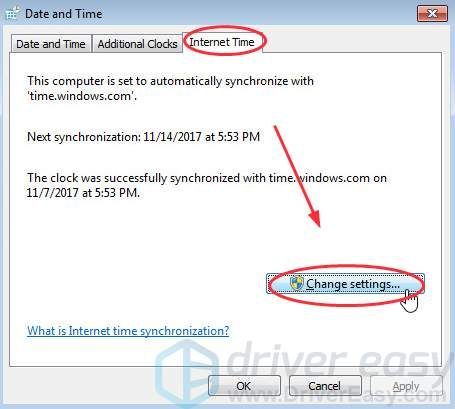
5) Asegúrese de marcar la casilla junto a Sincronizar con un servidor horario de Internet y haga clic en Actualizar ahora , luego haga clic en Okay .
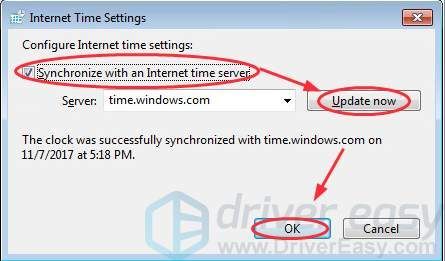
7) Haga clic en Okay para finalizar la configuración.
8) Reinicie su computadora e intente Windows Update nuevamente para ver si funciona.
Si está utilizando Windows 10, puede verificar la configuración de fecha y hora Símbolo del sistema .
1) Tipo cmd en el cuadro de búsqueda y haga clic derecho Símbolo del sistema hacer click Ejecutar como administrador , luego haga clic en si .
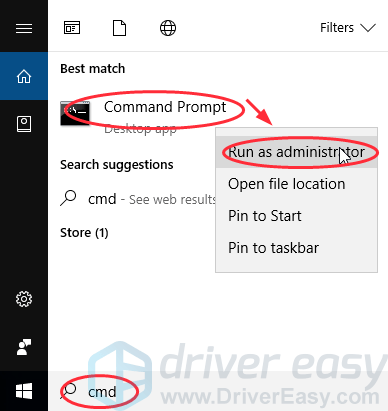
2) Escriba respectivamente hora , fecha y w32tm / resync en la ventana y presione Entrar después de cada comando. Si la hora y la fecha son incorrectas después de la ejecución, puede escribir la hora y la fecha correctas en la ventana y presionar Entrar .
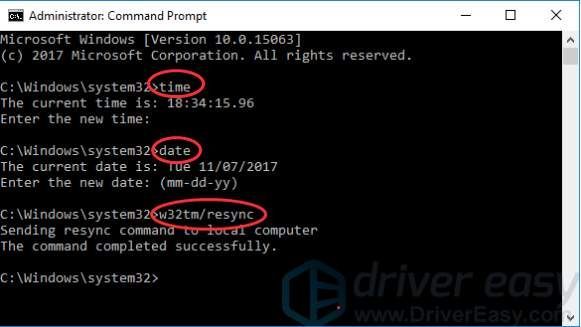
3) Después de completar los comandos, reinicie su computadora e intente Windows Update nuevamente para ver si funciona.
Método 2: modificar los archivos de instalación de Windows Update
A veces, el error 0x80070002 se produce porque falla el proceso de actualización del sistema y los archivos de instalación de Windows Update están dañados o faltan. Entonces, puede intentar eliminar los archivos de instalación o cambiar el nombre de la carpeta de instalación para resolver el problema.
Antes de modificar los archivos o la carpeta, es posible que deba detener el servicio de actualización de Windows. De lo contrario, los archivos o la carpeta están abiertos en programas y no puede modificarlos. Así que sigue los pasos a continuación:
Paso 1: deshabilite el servicio de actualización de Windows
1) En su teclado, presione el Tecla del logotipo de Windows + R al mismo tiempo para invocar el cuadro Ejecutar.
2) Tipo services.msc y haga clic en Okay .
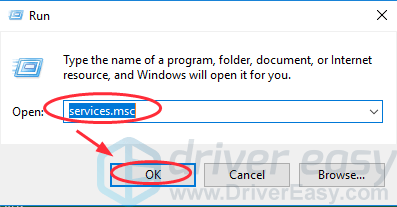
3) Haga doble clic actualizacion de Windows (si está utilizando Windows XP, haga doble clic Actualizaciones automáticas ).
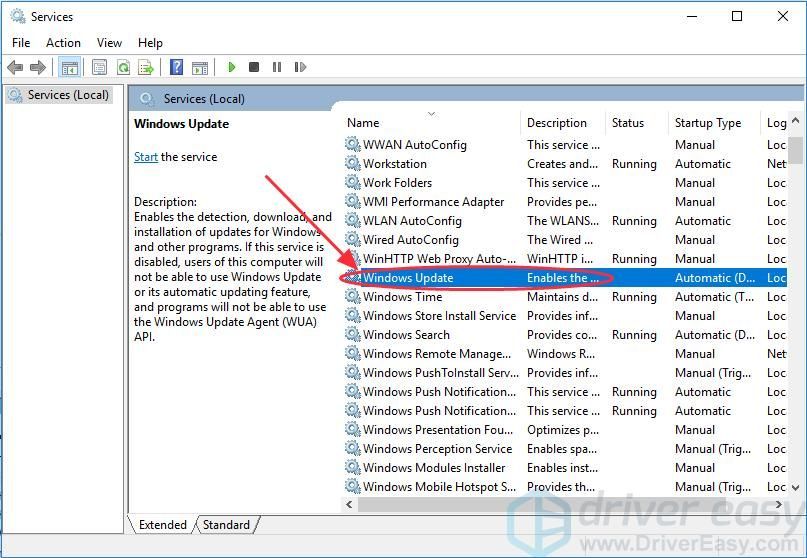
4) Cambiar el Tipo de inicio a Automático y haga clic en comienzo en el Estado del servicio , luego haga clic en Aplicar y OK para guardar.
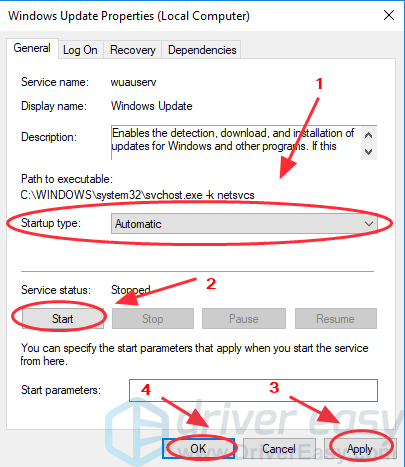
5) Reinicie la PC y vuelva a intentar Windows Update para ver si funciona.
Paso 2: elimine la carpeta de distribución de software
1) Haga doble clic en la unidad donde está instalado Windows, generalmente en Unidad C .
2) Ir a carpetas: Windows> Distribución de software .
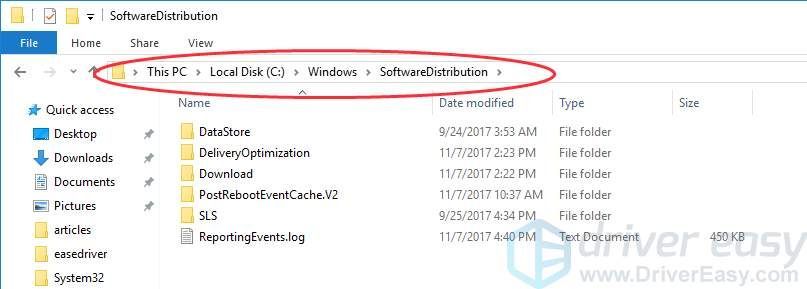
3) Elimina la carpeta llamada Distribución de software .(Si se le solicita una contraseña de administrador o una confirmación, escriba su contraseña o proporcione la confirmación).
Si no desea eliminar esta carpeta, también puede cambiarle el nombre con Distribución De Software .
4) Cierre todos los paneles.
Paso 3: vuelva a habilitar el servicio de actualización de Windows
1) En su teclado, presione el Tecla del logotipo de Windows + R al mismo tiempo para invocar el cuadro Ejecutar.
2) Tipo services.msc y haga clic en Okay .
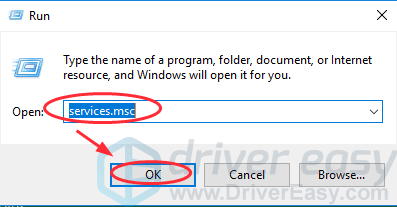
3) Clic derecho actualizacion de Windows (si está usando Windows XP, haga clic derecho Actualizaciones automáticas ) y haga clic en comienzo .
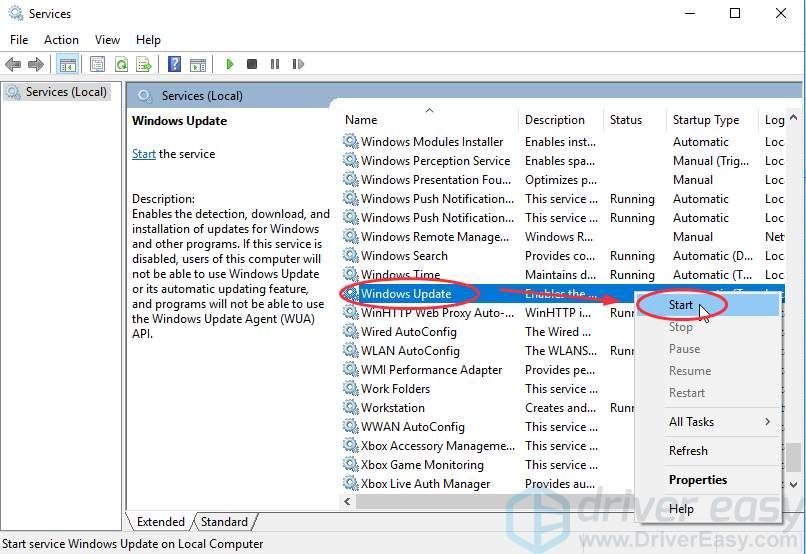
4) Reinicie su Windows e intente Windows Update nuevamente para ver si resuelve el problema.
Método 3: pruebe el solucionador de problemas de Windows Update
El Solucionador de problemas de Windows Update es siempre un método a tener en cuenta cuando tiene problemas al ejecutar Windows Update.
1) Descargue el solucionador de problemas de Microsoft .
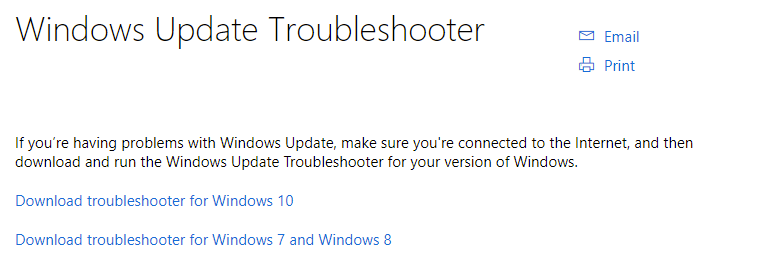
2)Ejecute el archivo descargado.
3)Hacer clic actualizacion de Windows y haga clic en próximo .
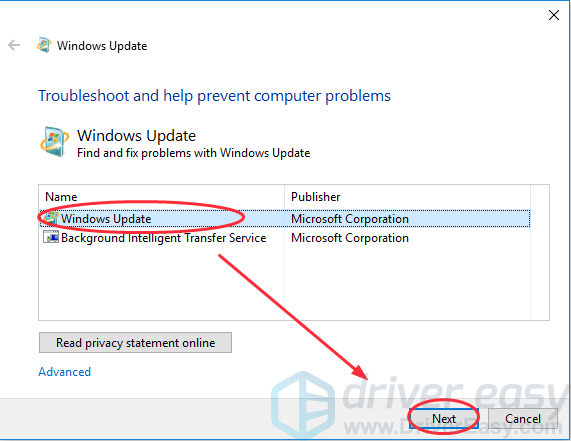
4) Luego se ejecutará e intentará solucionar el problema. Después de completar, reinicie su computadora e intente Windows Update nuevamente para ver si funciona.
Método 4: modificar el editor del registro
Si ve el error al instalar la actualización de Windows: Algo sucedió 0x80070002, puede probar este método para resolver el problema.
Antes de continuar, debe asegurarse de seleccionar Inglés (Estados Unidos) en la configuración de Idioma. Y ejecute la Herramienta de creación de Windows Media como administrador. Haga clic derecho y seleccione la opción Ejecutar como administrador. Luego sigue las instrucciones:
1) Presione el Tecla del logotipo de Windows + R al mismo tiempo en su teclado.
2) Tipo regedit y presione Entrar . Es posible que deba proporcionar el derecho administrativo para abrir, haga clic en si para confirmar.
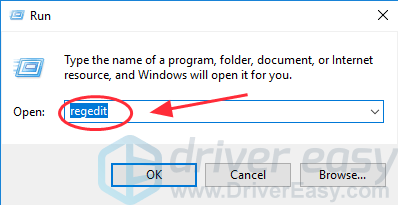
3) Ir a HKEY_LOCAL_MACHINE SOFTWARE Microsoft Windows CurrentVersion WindowsUpdate OSUpgrade .
4)Seleccione OSUpgrade clave, luego haga clic derecho en el área vacía en el panel derecho del Editor del Registro y haga clic en Nuevo , luego clamer Valor DWORD (32 bits) .
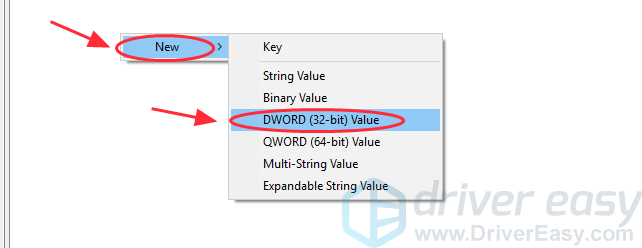
5)Haga clic derecho en el recién creado NewValue # 1 y seleccione Modificar .

6) Cambie el nombre del valor a AllowOSUpgrade , después de lo cual puede hacer doble clic en el número en Información del valor e ingresar 1 . Seleccione Hexadecimal y haga clic en Okay .
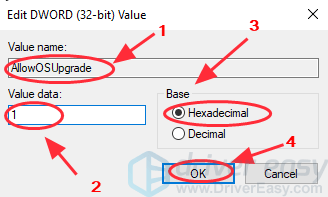
7) Reinicie su computadora e intente nuevamente para ver si funciona.
Consejo adicional: actualice los controladores de dispositivo
Actualizar los controladores de su dispositivo es tan importante que debe verificar que todos los controladores del dispositivo estén actualizados. Al hacerlo, puede resolver muchos problemas de hardware y brindarle la mejor experiencia posible.
Opción 1: manualmente : Primero puede desinstalar los controladores de su dispositivo en el Administrador de dispositivos, vaya al sitio web oficial para descargar los controladores correctos que coincidan con su sistema operativo Windows. Eso puede requerir tiempo y habilidades informáticas.
Opción 2: automáticamente (recomendado) : Si no tiene tiempo o habilidades para actualizar los controladores manualmente, puede hacerlo automáticamente con Conductor fácil .
Con Driver Easy, no necesita averiguar el sistema operativo, y no necesita preocuparse por cometer errores durante el procesamiento. Eso le ahorrará mucho tiempo y paciencia.
Puede actualizar sus controladores automáticamente con la versión GRATUITA o Pro de Driver Easy. Pero con la versión Pro solo se necesitan 2 clics (y obtienes soporte completo y un 30 días de garantía de devolución de dinero ):
1) Descargar e instale Driver Easy.
2) Ejecute Driver Easy y haga clic en el Escanear ahora botón. Driver Easy luego escaneará su computadora y detectará cualquier problema con los controladores.
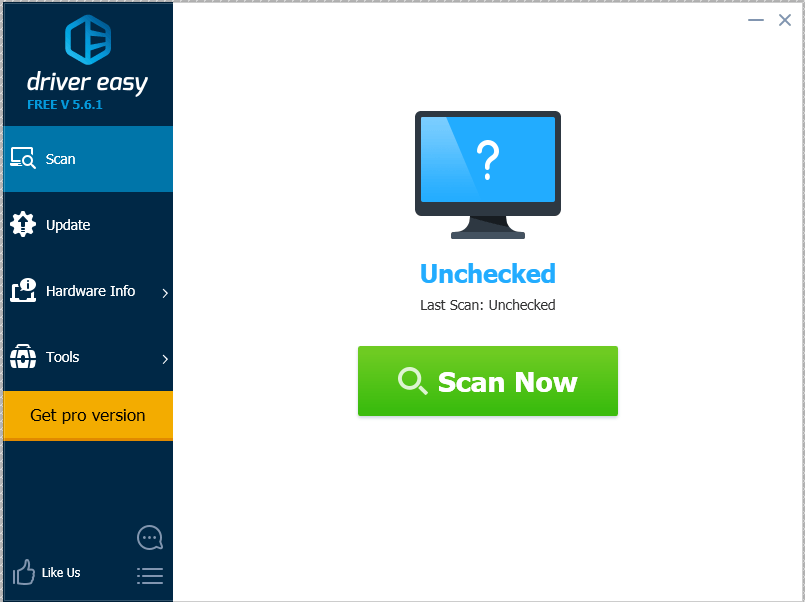
3) Haga clic en el Actualizar junto a un dispositivo marcado para descargar e instalar automáticamente la versión correcta de este controlador (puede hacer esto con el GRATIS versión).
O haga clic en Actualizar todo para descargar e instalar automáticamente la versión correcta de todos los controladores que faltan o están desactualizados en su sistema (esto requiere el Versión Pro - se le pedirá que actualice cuando haga clic en Actualizar todo).
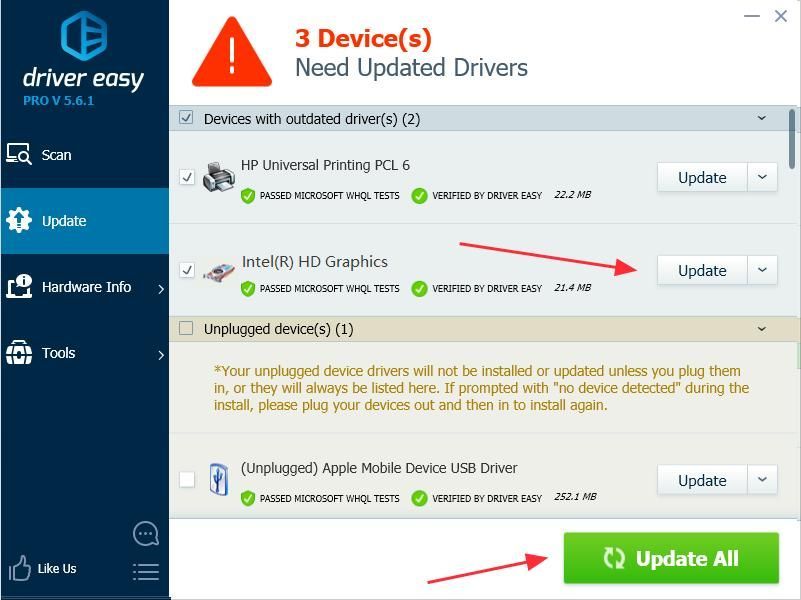
4)Después de la actualización, reinicie su computadora y vuelva a intentar Windows Update.
Estos son los métodos más comunes y útiles para corregir el código de error 0x80070002 en Windows Update . ¿Qué método ayuda a resolver su problema? Si su problema persiste, no dude en comentar a continuación y veremos qué más podemos hacer para ayudar.


![[CORREGIDO] Rainbow Six Siege no se iniciará](https://letmeknow.ch/img/knowledge/54/rainbow-six-siege-won-t-launch.jpg)

![El micrófono de los auriculares Onikuma no funciona [SOLUCIONADO]](https://letmeknow.ch/img/sound-issues/70/onikuma-headset-mic-not-working.jpg)

![[SOLUCIONADO] Eternal Return: Black Survival Crash](https://letmeknow.ch/img/knowledge/04/eternal-return.png)